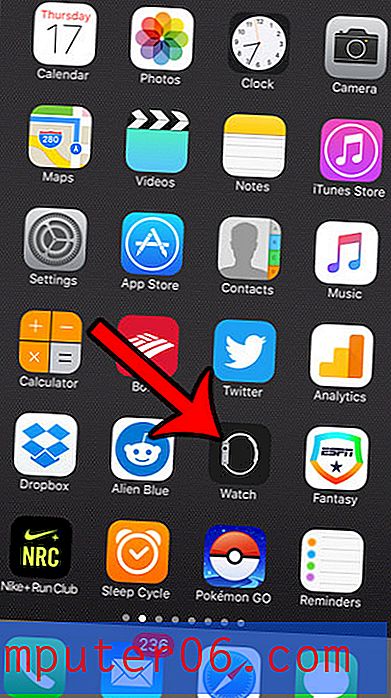Slik tømmer du historikken din i iPhone 5 Safari Browser
Vi har tidligere diskutert hvordan du gjør privat surfing på iPhone 5, noe som er et flott alternativ hvis du skal besøke nettsteder som du ikke vil vise opp i Safari-historien. Dette er et godt alternativ hvis du skal shoppe for et familiemedlem, og du er bekymret for at de snubler rundt iPhone 5. få muligheten til å delta i en privat nettlesingsøkt. I disse tilfellene må du tømme historikken fra Safari-nettleseren på iPhone 5.
Hvis du driver med noe shopping som du prøver å skjule, kan du sjekke ut iPad-utvalget hos Amazon.
Fjern iPhone 5 Safari History
Selv om denne opplæringen fokuserer på å tømme Safari-historikken din på iPhone 5, vil den endelige skjermen i prosessen også gi deg et alternativ til å tømme informasjonskapslene og dataene dine. Safari-nettleseren holder disse to alternativene atskilte når du tømmer data fra nettleseren, så å fjerne historikken din vil fortsatt legge igjen informasjonskapsler og andre vedvarende data i nettleseren, og omvendt. Men du kan følge trinnene nedenfor for å tømme bare historikken din fra iPhone 5 Safari-nettleseren.
Trinn 1: Trykk på Innstillinger- ikonet.
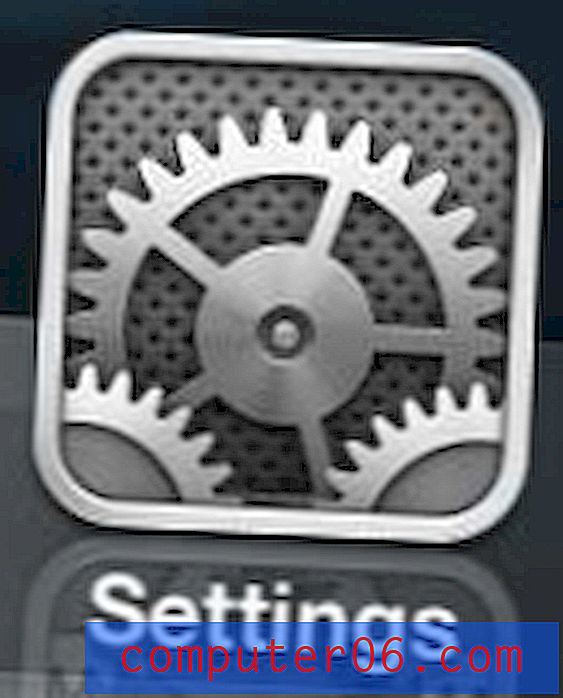
Åpne Innstillinger-menyen
Trinn 2: Bla ned til Safari- alternativet og velg det.
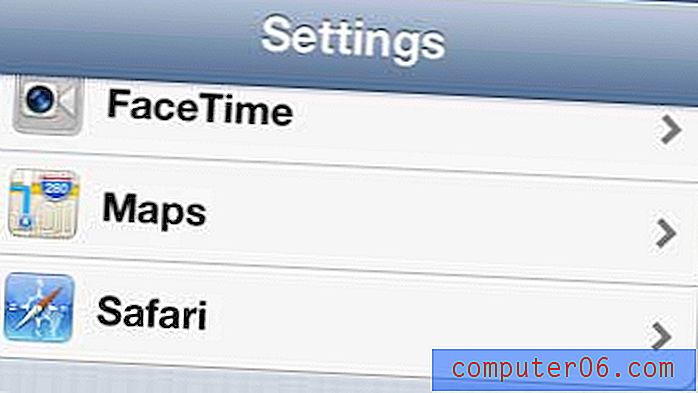
Velg Safari-alternativet
Trinn 3: Bla ned til Tøm historikk- knappen og velg den.
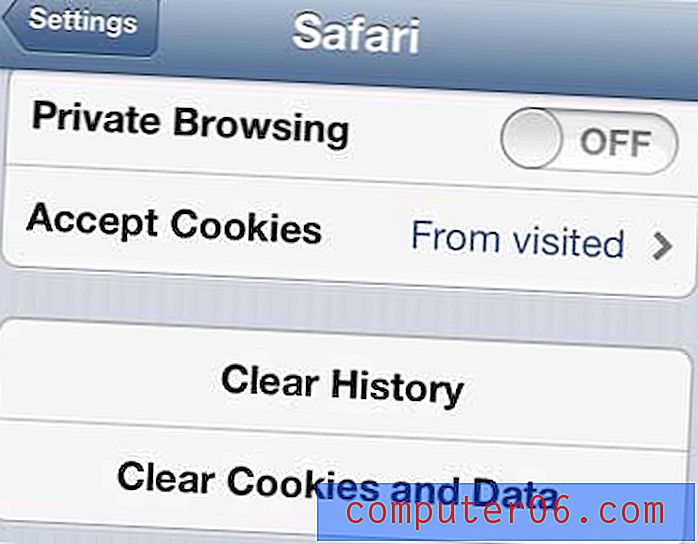
Trykk på Slett historie-knappen
Trinn 4: Trykk på Slett historie- knappen for å bekrefte at du vil slette historikken til besøkte nettsteder.
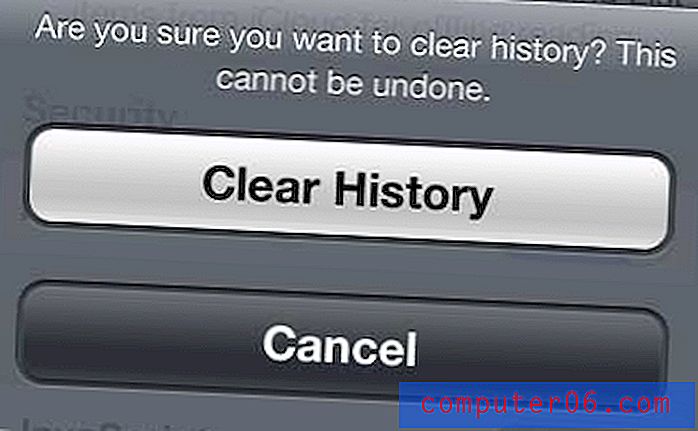
Bekreft at du vil tømme historikken din
Hvis du ikke allerede har begynt å bruke dem, er bokmerker i iPhone 5 Safari-nettleseren veldig praktisk. det kan fjerne noen av vanskeligheter forbundet med å prøve å skrive inn nettadresser i adressefeltet på iPhone 5.
Har du tenkt på å skaffe deg en ny ladekabel eller billader til din iPhone 5? Amazon tilbyr et stort utvalg av iPhone 5-tilbehør som kan hjelpe deg med å bruke og lade telefonen enklere.